Hvernig á að tengjast Wi-Fi á Samsung sjónvarpi

Þó að sjónvarp muni líklega virka vel án nettengingar ef þú ert með kapaláskrift, eru bandarískir notendur farnir að skipta yfir í nettengingu
Ef þú ert að leita að verkefnastjórnunartæki fyrir lítil fyrirtæki eða stór samtök og hefur takmarkað val þitt niður í Monday.com eða Asana, viljum við hjálpa þér að taka upplýsta ákvörðun.
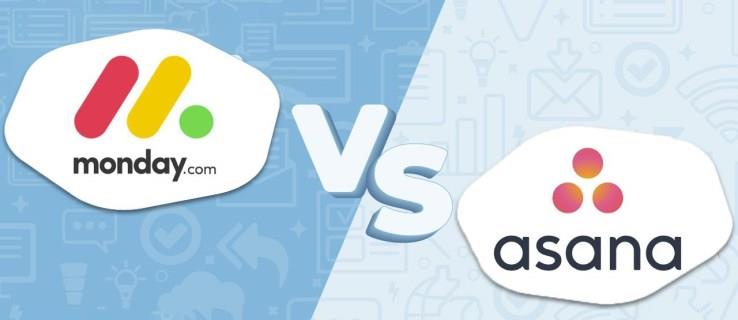
Í þessum samanburði höfum við farið í gegnum alla eiginleika mánudagsins og Asana til að sjá hvernig þeir bera saman.
Hvað er Monday.com?
Monday.com var stofnað árið 2012 og hefur síðan þá haft áhrif á hvernig nokkur teymi starfa um allan heim, með meira en 160.000 viðskiptavinum.
Þjónustan gerir einstaklingum og teymum kleift að sjá, fylgjast með og skipuleggja vinnu sína og verkefni. Þú gætir talið það sveigjanlegt verkefnastjórnunartæki til að byggja upp sérsniðið verkflæði.
Þú munt geta búið til töflur, valið úr nokkrum sniðmátum og sjálfvirkt ferli á líftíma verkefna þinna.
Hvað er Asana?
Asana er önnur vinsæl vinnustjórnunarþjónusta. Það var stofnað árið 2008 og hefur tekið þátt í yfir 100.000 stofnunum og milljónum teyma.
Líkt og á Monday.com hjálpar Asana þér að búa til teymi , hagræða vinnuflæði og auka framleiðni með því að hjálpa þér að fylgjast með, skipuleggja og sjá vinnuna þína.
Mánudagur vs Asana Eiginleikasamanburður
1. Viðmót
Viðmót hugbúnaðar gegnir mikilvægu hlutverki, sérstaklega fyrir nýliða. Þú myndir líklega vilja viðmótið með auðveldasta námsferilinn.
Asana býður upp á einfaldara viðmót með því að nota lista- og borðsniðið. Útlitið er leiðandi og notendavænt. Hins vegar gæti útlitið virst örlítið úrelt og ekki mjög sérsniðið.
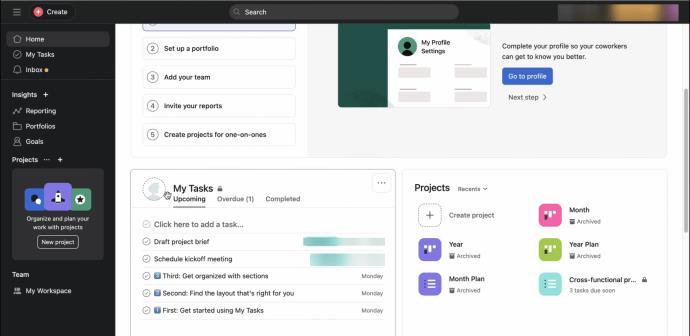
Monday.com býður aftur á móti upp á litríkt og sjónrænt aðlaðandi notendaviðmót. Það inniheldur sjálfskýrandi nöfn sem gefin eru mismunandi þáttum. Mælaborðið er mjög sérhannaðar en auðvelt að skilja það.
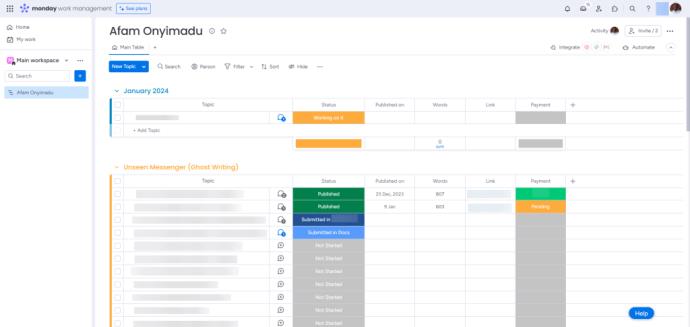
Það gæti verið erfitt að velja sigurvegara á milli mánudags og Asana byggt á viðmóti þeirra, þar sem þetta mun koma niður á persónulegum óskum.
2. Verkefnastjórnun
Einn mikilvægasti þátturinn sem þarf að hafa í huga þegar þú velur á milli Monday.com og Asana er hversu vel vettvangarnir henta fyrir verkefnastjórnun.
Það fer eftir þörfum þínum, þú getur notað eitt af 200+ núverandi sniðmátum Monday.com til að búa til þitt verkflæði eða smíða þitt eigið frá grunni.
Monday.com kallar verkefni Pulses og þú getur:
Þú getur úthlutað einu verkefni á marga aðila og það er fljótlegt yfirlit yfir tímann til að ljúka með framvindustiku. Þú getur líka stjórnað daglegum verkefnalistum og vikulegum liðsverkefnum.
Frábær eiginleiki á Monday.com er að sýna valið verkefni í hlutanum fyrir ofan brotið. Þetta gerir þér kleift að sjá allt á einum stað, sem er vel fyrir liðsmenn með mikið á diskunum.
Þú getur skoðað Pulses sem:
Bæði Asana og Monday.com bjóða upp á eignasafnsstjórnun. Monday.com kallar þennan eiginleika Groups . Alltaf þegar þú býrð til nýjan Pulse geturðu valið hóp hans.
Asana státar af glæsilegum Portfolio eiginleika sem gerir verkefnastjórum kleift að fylgjast með öllum ferlum frá einni stjórnstöð. Í safninu geturðu:
Hins vegar, ólíkt Monday.com, hefur Asana takmörk fyrir eitt verkefni á mann. Það jákvæða er að þú getur gert undirverk að verkefni í Asana eftir því sem þörf krefur.
Hvað varðar skjámyndir býður Asana upp á:
Að auki geturðu dregið saman verkefni með yfirlitum eða stuttum samantektum, útvegað stöðuskýrslur og hakað við verkefni.
3. Aðgengi
Monday.com og Asana eru vefþjónustur sem nota skýjatengda geymslu þannig að þú getur nálgast þær úr öllum tækjum. Athugaðu að hvert tól mun standa sig best í skjáborðsforritinu þínu eða vafra vegna breitt útlits. Það getur verið óþægilegt að vinna í farsímaforritinu nema þú sért að gera grunnverkefni.
Þjónustan er samhæf við eftirfarandi tæki:
| Tæki | Monday.com | Asana |
|---|---|---|
| Netþjónusta | Já | Já |
| Windows | Já | Já |
| Mac | Já | Já |
| iOS | Já | Já |
| Android | Já | Já |
Hægt er að nálgast báða pallana þegar þeir eru ótengdir. Mánudagur er hægt að nálgast í gegnum hvaða farsímaforrit sem er, en Asana er aðeins fáanlegt án nettengingar í gegnum iOS appið.
4. Geymsla
Á Monday.com fer magn geymslupláss sem er í boði eftir því sem þú hefur valið, sem er sem hér segir:
Aftur á móti býður Asana upp á ótakmarkað geymslupláss fyrir öll greidd þrep, en ókeypis áætlunin takmarkar notendur við 100 MB á hverja skrá.
5. Samþætting
Flest verkefnastjórnunartæki leyfa samþættingu við forrit og hugbúnað frá þriðja aðila til að bæta við fleiri eiginleikum. Þó að Monday.com hafi yfir 50 samþættingarmöguleika, hefur Asana meira en 200.
Þó færri séu samþættingar á Monday.com gagnlegar og innihalda nauðsynlega þjónustu eins og Slack, Google Drive, Shopify, Zapier og MailChimp.
Athugaðu að fjöldi aðgerða á milli tveggja samþættinga er takmarkaður eftir áætlun þinni:
Hvað samþættingar varðar er Asana augljós sigurvegari. Þú getur samþætt Asana við Slack , Salesforce, Adobe Creative Cloud, Tableau, Zoom og GitHub.
6. Þjónustudeild
Þjónustudeild getur stofnað eða brotið fyrirtæki. Ef eitthvað fer úrskeiðis er mikilvægt að hafa möguleika á að leysa málið eins fljótt og auðið er.
Monday.com skarar fram úr í þjónustu við viðskiptavini. Ef þú skráir þig hefurðu aðgang að:
Vefnámskeiðin eru fáanleg fyrir allar áætlanir og þær kanna flóknari eiginleika í smáatriðum. Þú getur alltaf horft á upptökurnar ef þú missir af vefnámskeiði í beinni.
Aftur á móti gæti þjónusta Asana dregist aðeins á eftir. Það býður upp á:
7. Verðlagning
Verðlagning getur haft veruleg áhrif á val þitt á verkefnastjórnunarhugbúnaði. Monday.com og Asana eru mismunandi hvað varðar verð og verðstefnu. Hver þjónusta býður upp á ókeypis útgáfu.
Monday.com Individual er aðeins í boði fyrir allt að tvo notendur. Það er ætlað að einyrkja sem leitast við að halda utan um vinnu sína og inniheldur grunneiginleika. Ókeypis áætlun Asana, Asana Basic, er fáanleg fyrir 15 notendur. Tiltækir eiginleikar þjóna sem sýnishorn af greiddum áætlunum.
Monday.com er með fjögurra flokka verðstefnu þegar kemur að greiddum áætlunum. Þetta felur í sér:
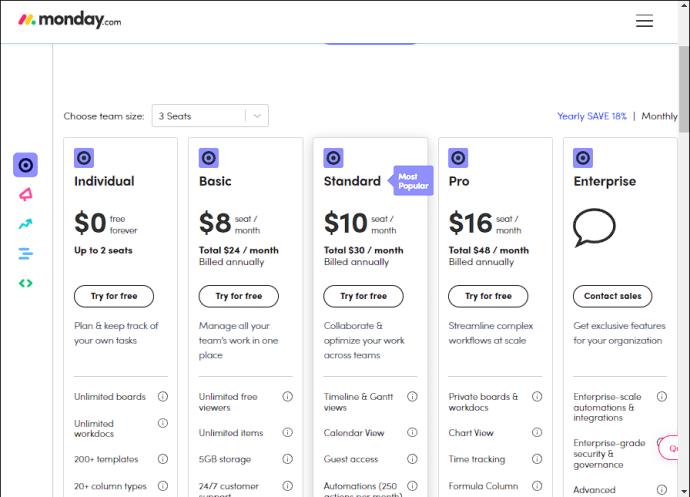
Þó að þú getir líka valið mánaðarlegar greiðslur, gilda skráð verð fyrir árlega innheimtu.
Það er mikilvægt að hafa í huga að verðlagning á Monday.com er byggð á sætahópum. Til að skrá sig er lágmarksfjöldi sæta á hvert lið þrjú. Næsti kostur er fimm og sætum fjölgar um fimm í hvert sinn. Þannig að þú verður að borga fyrir 15 sæti, jafnvel þótt liðið þitt hafi 12 meðlimi. Þessi verðlagning á hvern hóp getur reynst dýr, sérstaklega fyrir smærri sprotafyrirtæki.
Aftur á móti er engin lágmarkskrafa fyrir áætlanir Asana og verðlagningin er gerð á hvern notanda. Það eru þrjár greiddar áætlanir til að velja úr á Monday.com:
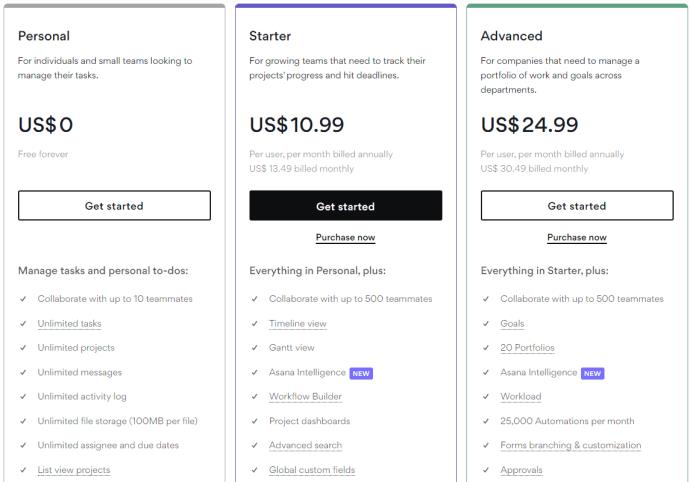
Þú getur valið á milli árlegra eða mánaðarlegra greiðslna. Uppgefin verð gilda þegar innheimt er árlega.
Bæði Monday.com og Asana bjóða upp á ókeypis prufuáskrift í 14 og 30 daga, í sömu röð. Einnig, þú átt rétt á fullri endurgreiðslu frá báðum kerfum ef þú segir upp áskriftinni innan 30 daga frá kaupum.
Stundum eru mánudagar ekki verstir
Traust verkefnastjórnunarhugbúnaður getur hækkað vinnustaðinn þinn verulega. Til að ákvarða rétta valið fyrir þig, berðu saman eiginleika hverrar þjónustu við þau markmið sem teymið þitt þarf að ná.
Þó að bæði Asana og Monday.com bjóða upp á álíka mikið úrval af valkostum, þá hefur hið síðarnefnda smá forskot vegna þjónustu við viðskiptavini og verðlagningu. Þótt hún sé rík af eiginleikum skortir Asana þann mikilvæga þátt í góðum viðskiptahugbúnaði – jafnvel betri þjónustu við viðskiptavini.
Ef þú ert að skipta yfir í Asana, vertu viss um að eyða mánudagsreikningnum þínum til að tryggja öryggi og öryggi gagna þinna.
Þó að sjónvarp muni líklega virka vel án nettengingar ef þú ert með kapaláskrift, eru bandarískir notendur farnir að skipta yfir í nettengingu
Eins og í hinum raunverulega heimi mun sköpunarverkið þitt í Sims 4 á endanum eldast og deyja. Simsar eldast náttúrulega í gegnum sjö lífsstig: Barn, Smábarn, Barn, Unglingur,
Obsidian er með margar viðbætur sem gera þér kleift að forsníða glósurnar þínar og nota línurit og myndir til að gera þær þýðingarmeiri. Þó að sniðmöguleikar séu takmarkaðir,
„Baldur's Gate 3“ (BG3) er grípandi hlutverkaleikur (RPG) innblásinn af Dungeons and Dragons. Þetta er umfangsmikill leikur sem felur í sér óteljandi hliðarverkefni
Með útgáfu Legend of Zelda: Tears of the Kingdom geta aðdáendur komist inn í anda leiksins með besta HD veggfóðurinu. Meðan þú gætir notað
https://www.youtube.com/watch?v=LKqi1dlG8IM Margir spyrja, hvað heitir þetta lag? Spurningin hefur verið til síðan tónlist hófst. Þú heyrir eitthvað sem þú
Hisense sjónvörp hafa verið að ná vinsældum sem ágætis fjárhagsáætlun fyrir frábær myndgæði og nútíma snjalleiginleika. En það er líka falið
Ef þú notar Viber reglulega gætirðu viljað athuga hvort einhverjum hafi líkað við skilaboð. Kannski skrifaðir þú eitthvað til að fá vin þinn til að hlæja, eða vilt bara
Ef þú átt Apple tæki hefurðu eflaust fengið óumbeðin skilaboð. Þetta gæti hafa verið frá fólki sem þú þekkir sem þú vilt ekki að sendi þér
TikTok hefur vald til að skjóta fyrirtækinu þínu eða feril og taka þig frá núlli í hetju á skömmum tíma, sem er ótrúlegt. Áður fyrr þurftu menn að hoppa








